저는 주로 노트북 캠을
이용해서 수업을 들었는데요...?
아니, 내가 보는 화면 = 남이 보는 화면이
같지 않다는 사실을 최근 알게 되었습니다.
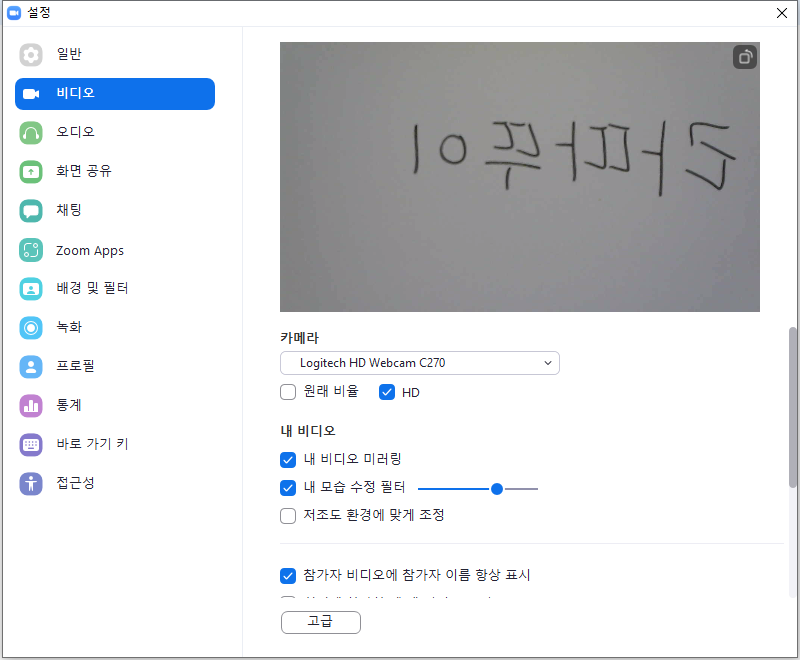
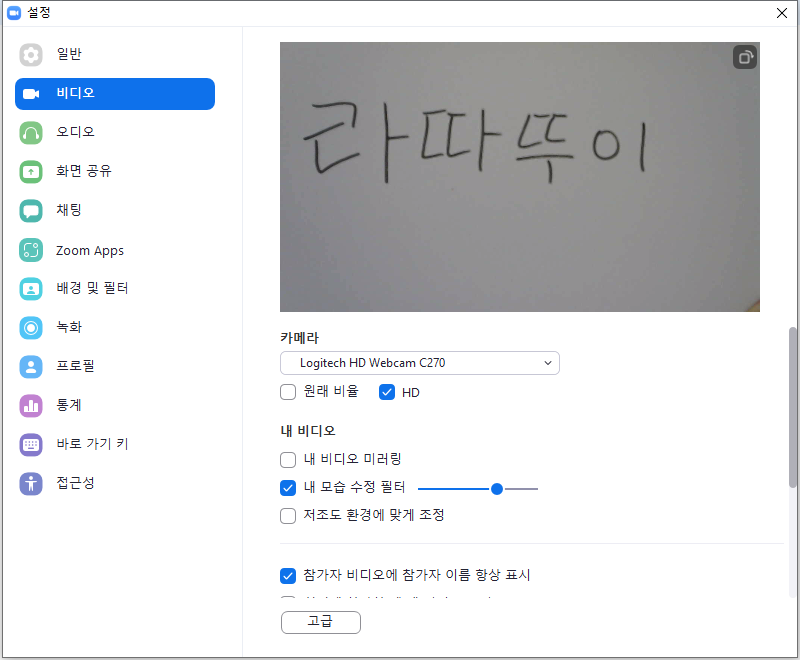
대부분 왼쪽처럼 미러링으로 설정해놓고서 수업을 듣죠. 다른 사람들도 내 모습을 그대로 보고 있다고 생각하면서요. 하지만, 현실은 오른쪽입니다. 내 얼굴이 좌우대칭 바뀌어서 상대방에게 보이는 것이었죠!
그래서 전 열심히 서치한 결과 미러링의 모습으로 상대방에게 보이는 방법에 도달하게 되었습니다! 솔직히, 얼굴 대칭해서 보면 어색하고 더 못생겨보이고 그러잖아요. 상대방은 별차이를 못 느껴도 본인은 차이를 느끼니까요.
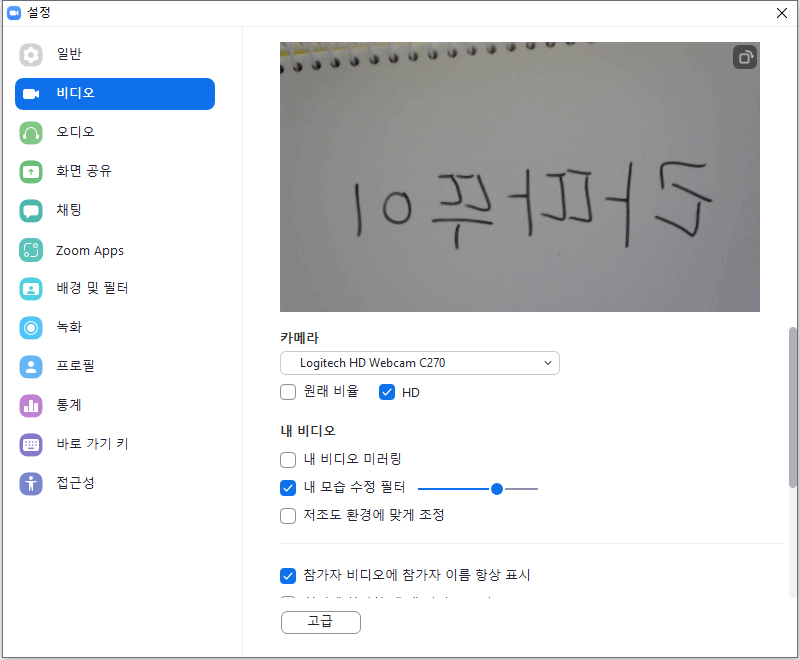
내 비디오 미러링을 설정하지 않았는데도 글씨가 반대로 보이는겁니다. 그 이유는 제가 더 이상 노트북 캠을 이용하는 것이 아닌, 외부캠을 이용하게 되었기 때문입니다.
캠을 이용한 줌 사용
그 중 가성비템인 로지텍 c270을 구입해서 데스크탑과 연결해두었습니다.

자세한 사양 -> 마이크와 720p 비디오를 제공하는 로지텍 C270 HD 웹캠 (logitech.com)
노이즈 감소 마이크와 720p 비디오를 제공하는 로지텍 C270 HD 웹캠
C270 웹캠 구매하기 고품질 HD 720p, 30 FPS, 장거리 마이크, 자동 조명 보정, 와이드 스크린, 55 도 시야, 장착 옵션 등이 특징입니다.
www.logitech.com

저는 네이버에서 최대한 싼 방향으로 알아봐서 샀습니다. 작년에 캠 대란이 일어나서 그런지 배송은 빠르더군요(?) 😁😁
현재 가격이 더 내려서 25천원(배송비포함) 선 안에서 가성비로 구매할 수 있을듯합니다. 상품이 도착하면 바로 컴퓨터와 연결해봅니다!
로지텍 프로그램 다운받기
로지텍은 프로그램을 지원해서 따로 설정을 할 수 있는데요? 안타깝게도 공식 계정에선 신버전 프로그램만 구할 수 있습니다. 신버전은 좌우반전을 지원하지 않는다는 크나큰 단점이 있습니다. 캠을 산 이유가 좌우반전 때문이었던 저는, 절망할 뻔했으나 다행히 구버전 프로그램을 다운받는 사이트를 찾아냈습니다.
https://logitech-webcam-software.softonic.kr/
Logitech Webcam Software
웹캠과 데스크톱 컴퓨터 사이의 간격을 메우십시오.
logitech-webcam-software.softonic.kr
다운로드 클릭하면 광고창이 뜨는데 그걸 닫고나면 다운로드 할 수 있는 버튼이 보입니다.

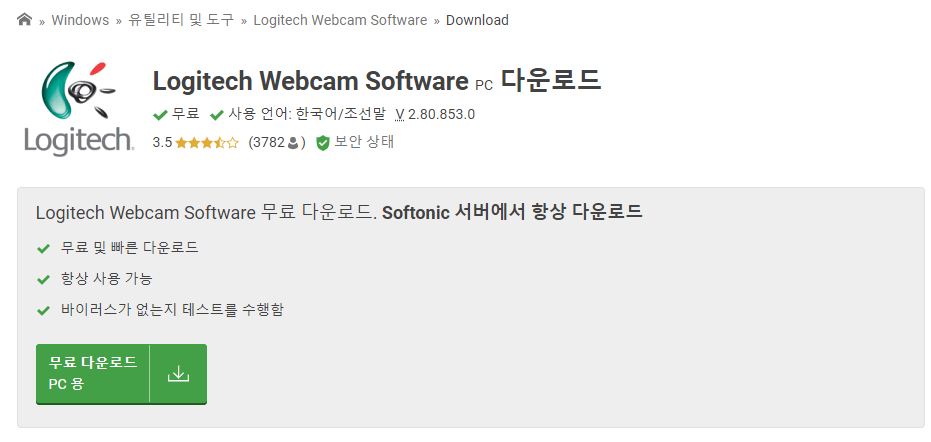
로지텍 프로그램 설치하기

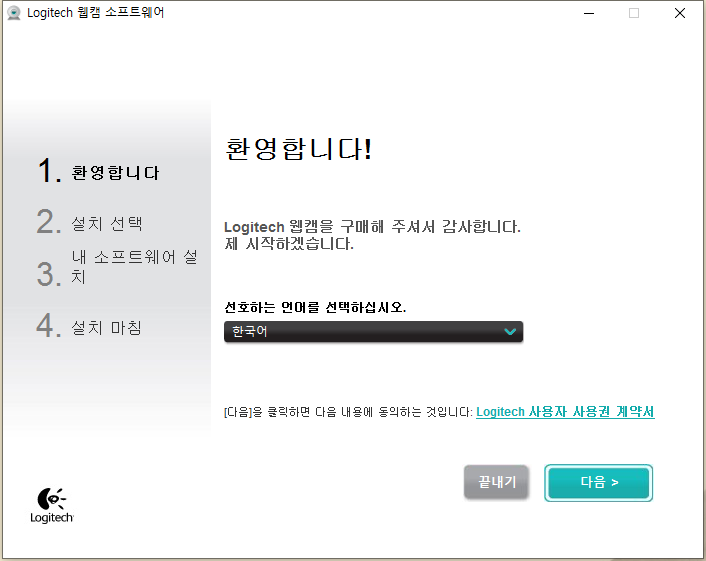
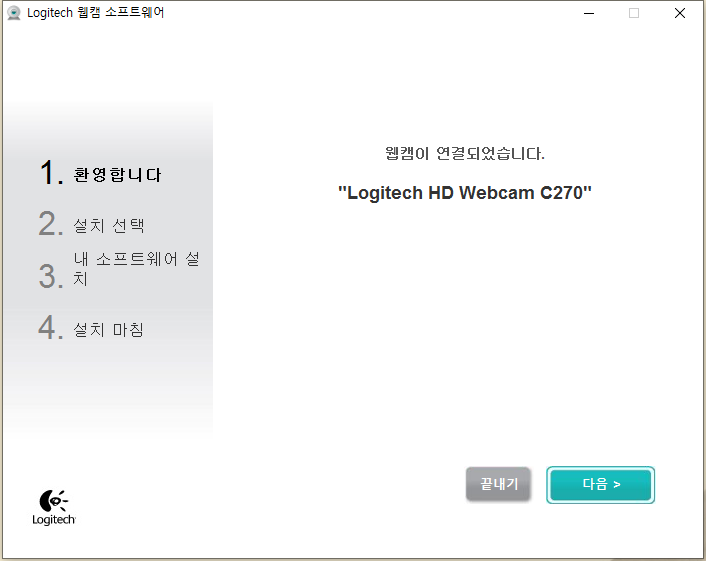
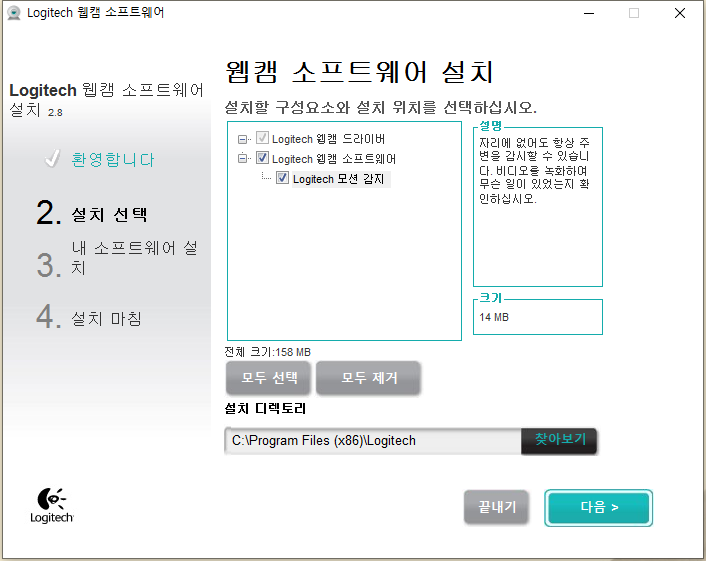
순서대로 언어 설정하고 로지텍 제품을 연결합니다. 로지텍 어떤 제품이라도 연결이 되어있다면 바로 알아서 어떤 제품이다라고 뜹니다. 혹시나 안뜰까봐 불안하신분들은 제가 성공한 가성비값 로지텍 c270을 구매하는 걸 추천합니다! 화상회의하거나 줌 수업할때 굳이... 엄청난 화질일 필요없이 마이크 되고 깔끔한 화질이면 되니깐요. 😊😊
그대로 계속 다음 버튼을 눌러 설치를 받으면 끝납니다. 설치 후, 어떻게하면 되나? 설정에서 좌우반전 클릭!
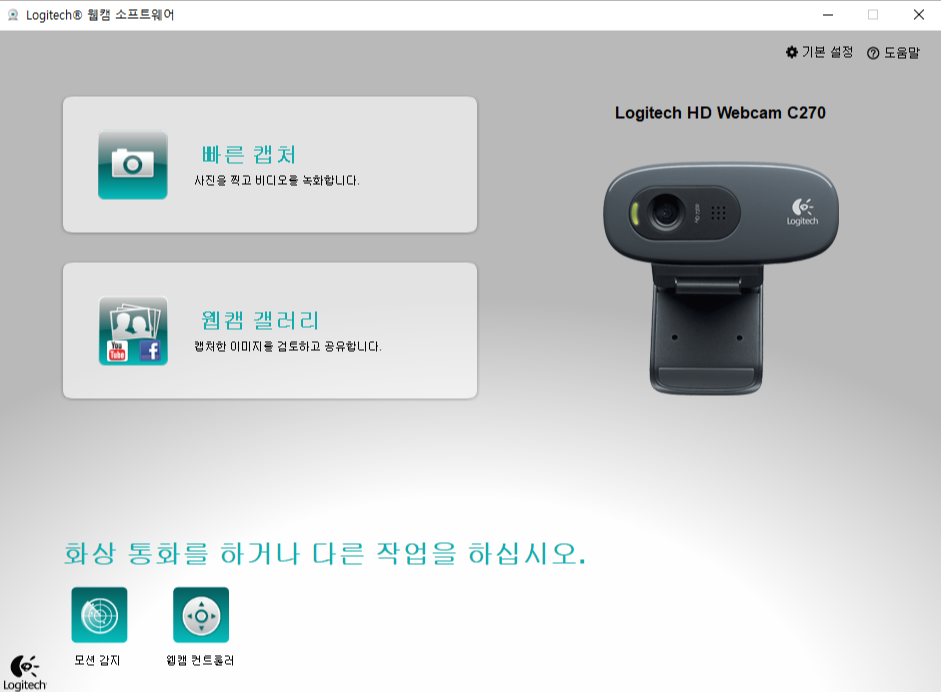
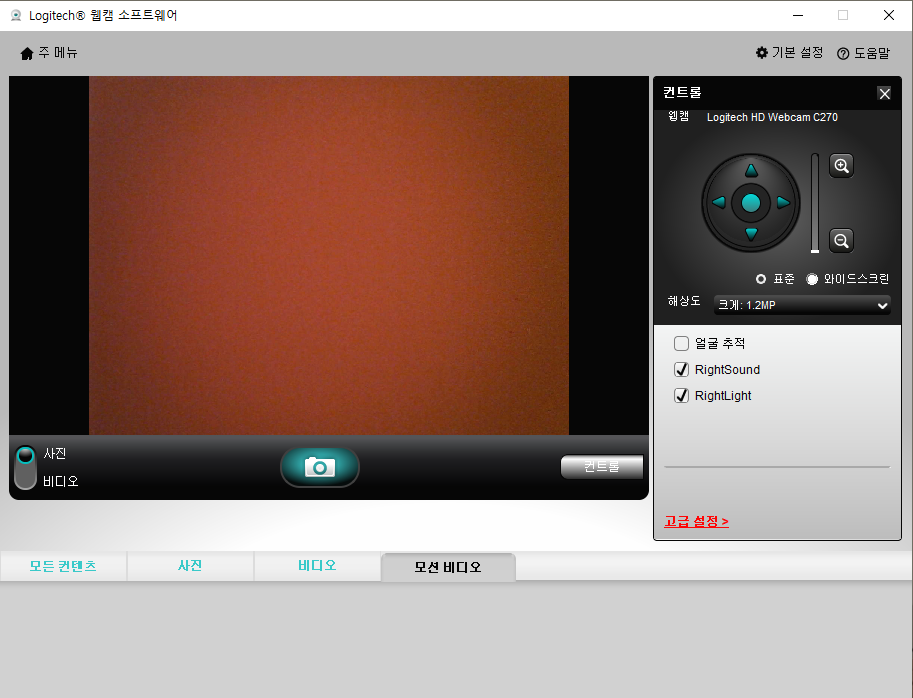
빠른 캡쳐 > 컨트롤 > 고급 설정 > 좌우반전 설정 > 저장
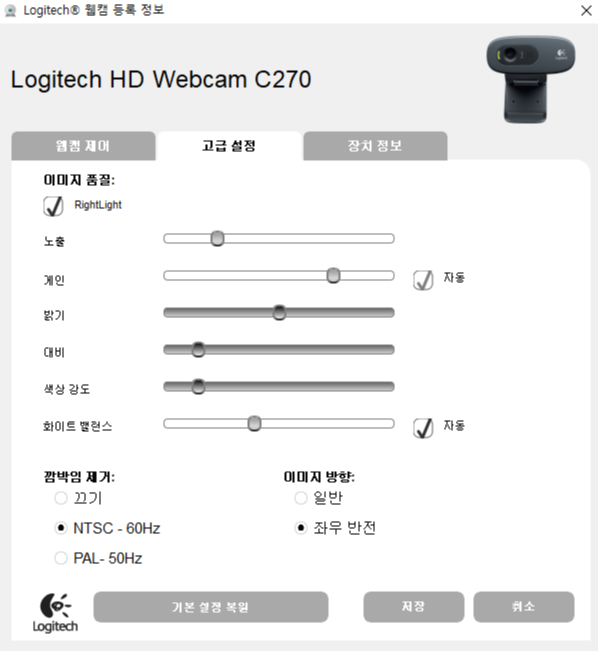
그리고 줌으로 들어옵니다. 비디오 설정에서 미러링을 누르지 않았는데도 미러링 효과가 있다면, 거울을 보는 것 같은 효과가 있다면? 성공입니다...! 하지만, 확실치 않다면 친구들과 함께 줌을 이용해서 만나보고 친구들이 글씨가 반대로 보인다고 하면 진짜진짜 성공입니다!
이상... 도움이 되었다면?
공감 꾸욱~♥
사이트가 사라지면 댓글 달아주세요
파일 따로 공유하겠습니다!
좌우 반전이 안된다는 말이 있어
파일을 따로 공유합니다~
https://www.dropbox.com/s/ul2dfbk8bo93nwy/lws280.exe?dl=0
lws280.exe
Dropbox를 통해 공유함
www.dropbox.com
'잡다한 것들 > 잡다한 정보' 카테고리의 다른 글
| 줌을 대체할 수 있는 화상회의 - 네이버 웨일온, 무제한 화상회의 (0) | 2021.10.04 |
|---|---|
| Microsoft Edge - 엣지 기본 설정하기(시작페이지, 홈페이지, 테마, 도구설정) (0) | 2021.09.21 |
| 국민은행 이용해서 등록금 납부 - 전액장학생 0원 납부방법 (0) | 2021.08.22 |
| 웨이브 100원으로 한달 이용하기 - 해지하기까지 (0) | 2021.08.17 |
| 미리캔버스 이용방법 - 미리캔버스 공유하는 방법까지 알아보기! (0) | 2021.08.09 |




댓글